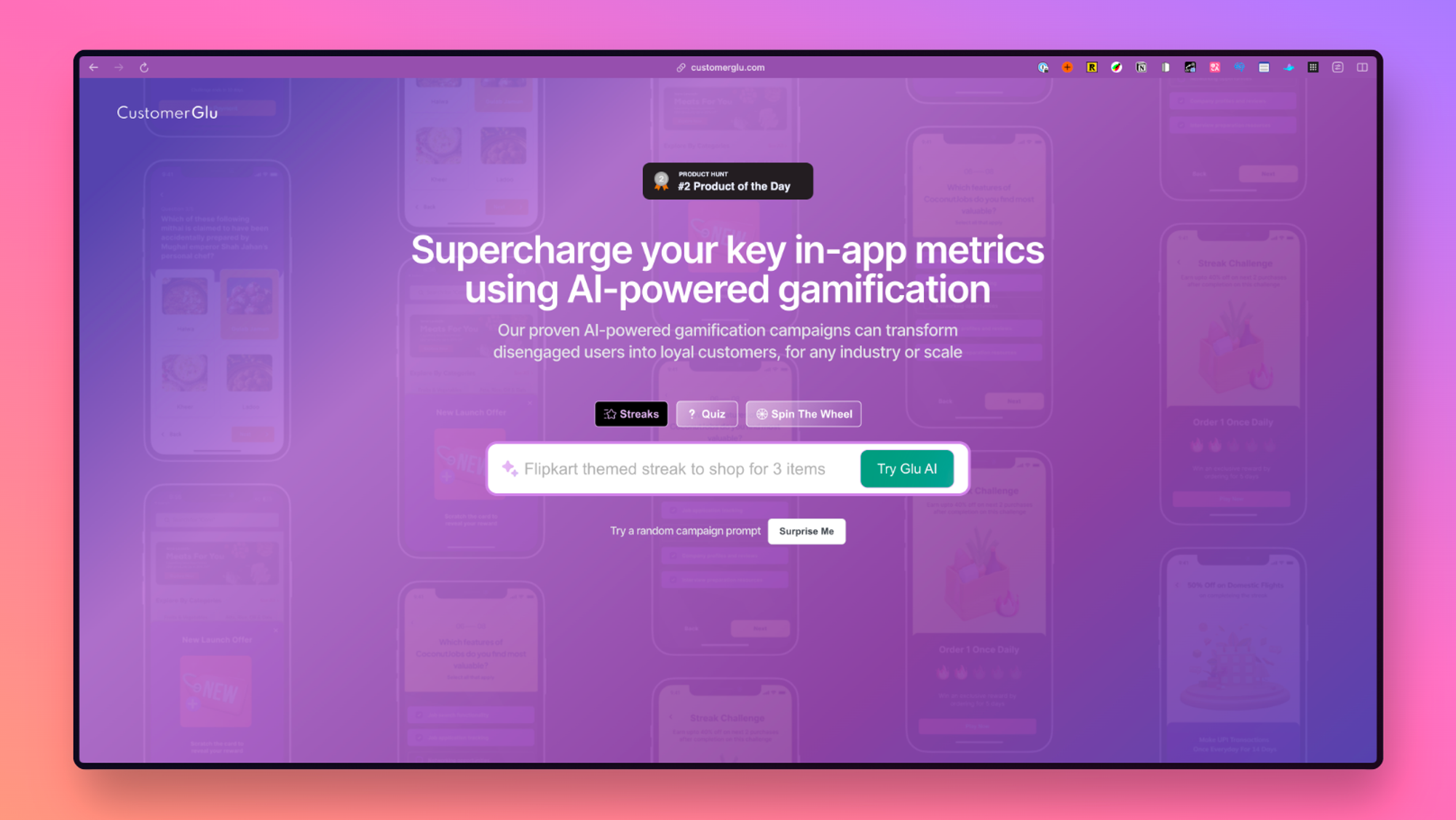苹果已经设法通过每个后续版本提高iPhone 的电池寿命,但即便如此,大多数 iPhone 一次充电也只能勉强维持一天。这通常是一个乐观的评估。如果您的 iPhone 电池电量耗尽过快,并且您在不经常将其放在充电器上的情况下难以保持一整天的电量,您可以采取一些措施来延长 iPhone 的电池寿命。
重启 iPhone
虽然有许多慢性问题会经常耗尽您的电池电量,但有时您的手机可能会意外开始快速耗尽电量。你可能会注意到 iPhone 正在“发热”——它摸起来很热,电池在短短几个小时内就耗尽了。如果这对您的手机来说是不寻常的行为,请关闭 iPhone,等待几分钟,然后再重新打开,以重新启动您的 iPhone 。这可以清除软件故障并恢复正常。
检查电池的健康状况
如果您的 iPhone 已使用一两年以上,则电池可能已经老化到无法再保持全天充电的程度。如果是这种情况,您可以获得 Apple 维修的手机,它可以更换您的电池并将其恢复到最佳状态。要检查 iPhone 电池的健康状况,请启动“设置”应用,然后点击“电池” 。点击电池健康。如果它报告的不是峰值性能能力(最大容量小于约 85%),那么可能是时候更换电池了。
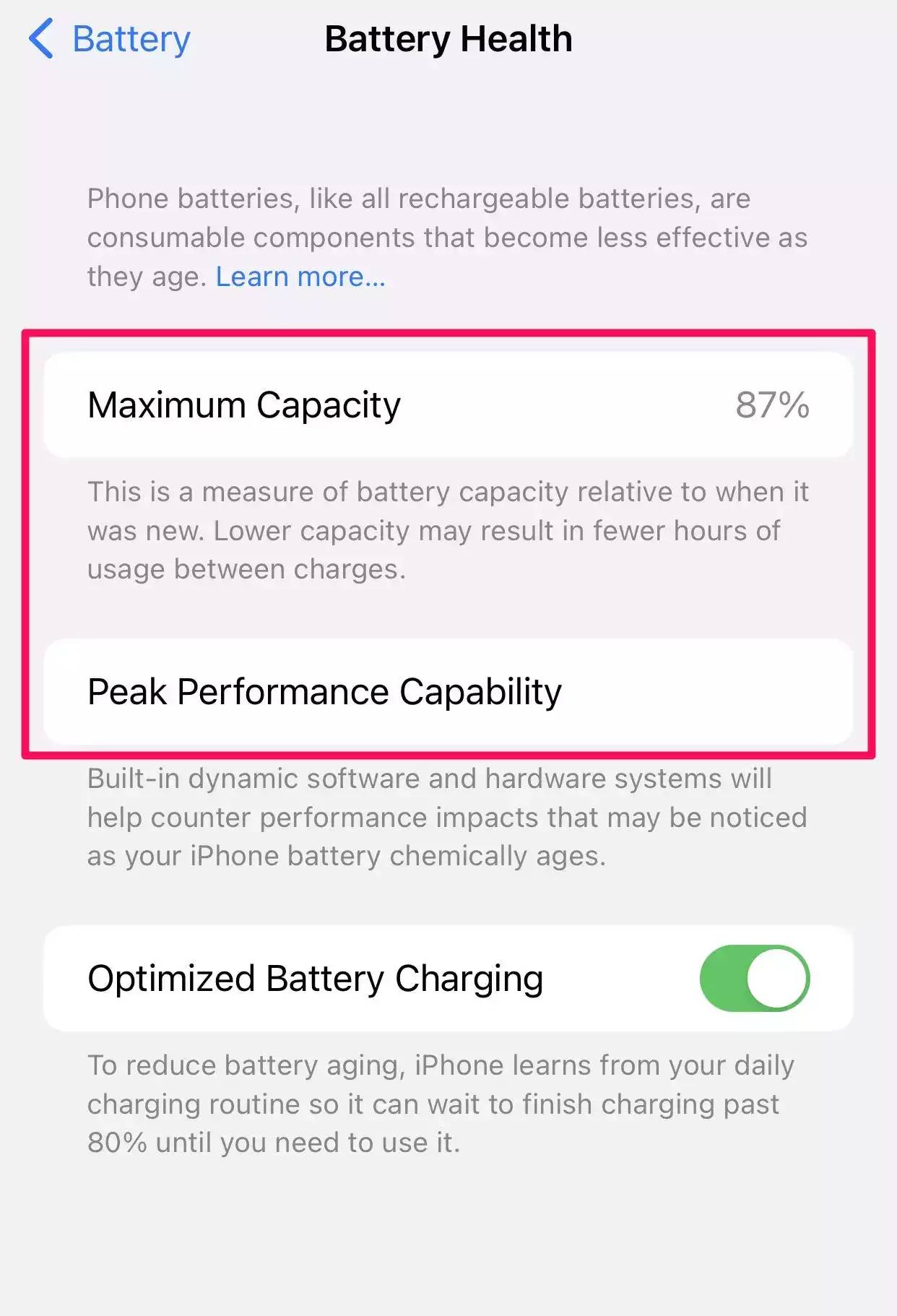
停止使用耗电量大的应用程序
有些应用程序非常耗电,经常使用它们会很快耗尽您的电池电量。要查看哪些应用耗电最多,请启动“设置”应用,然后点击“电池” 。向下滚动到应用程序列表,您可以查看哪些应用程序以最快的速度消耗电池电量。请注意,您可以使用图表上方的选项卡查看过去 24 小时内或过去10 天内的电池使用情况。请注意,在此示例中,近三分之一的电池使用量仅来自一个应用程序:Quora。您的结果会因您使用手机的方式而异。

更新您的应用
您不必因为某个应用程序消耗大量电量而卸载或停止使用它。在某些情况下,如果应用程序是最新的,它们的性能可能会更好。换句话说,未更新的应用程序可能会消耗您的电池。为确保您是最新的,请启动App Store应用并点击右上角的帐户图标。如果有任何应用程序需要更新,请点按待更新部分中的全部更新。
控制你的亮度
明亮的显示屏可以让你的 iPhone 电池快速耗尽,所以一个好的策略是让屏幕保持在你的眼睛可以处理的范围内。对于初学者,从屏幕右上角下拉控制面板并向下拖动亮度滑块。您还可以禁用 iPhone 自动调整屏幕亮度以响应环境光线的功能,让您始终掌控一切。为此,请启动“设置”应用并点击“显示和亮度”。然后通过向左滑动按钮来关闭True Tone。在同一屏幕的外观部分打开暗模式也可以扩展电池寿命.
禁用 iPhone 的定位服务
定位服务——让你的应用知道你在哪里,以便它们提供特定位置的信息和功能——很方便,但它也会很快耗尽你的电池。如果您不需要定位服务,请考虑至少在某些时候将其关闭。要控制此功能,请启动“设置”应用并点击“隐私” 。点击定位服务,然后通过向左滑动按钮禁用该功能。如果您以后想使用该功能,请记住返回此屏幕并启用定位服务。
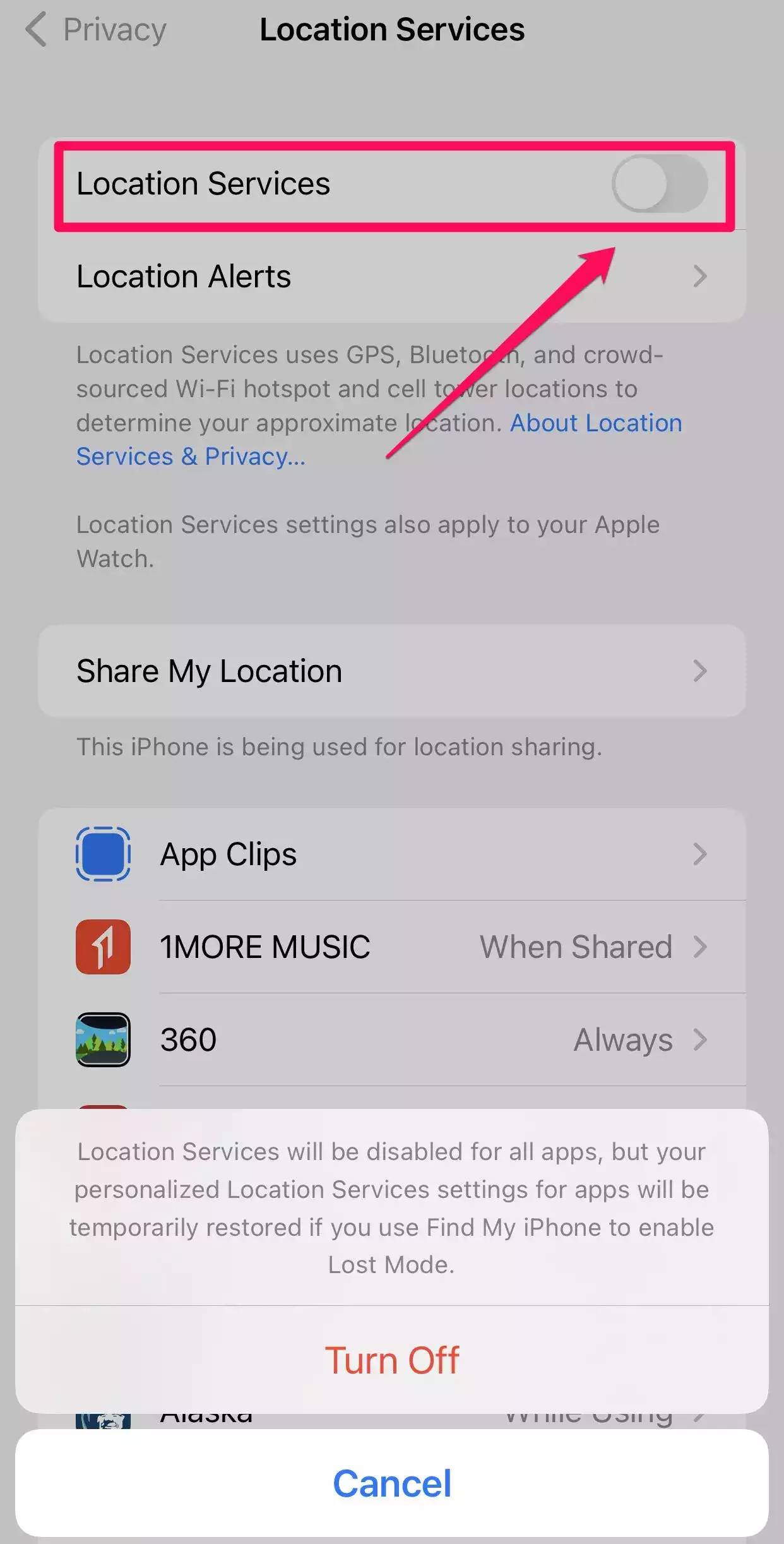
将手机面朝下(或使用请勿打扰)
当您从口袋、钱包或包中取出手机时,您可能倾向于将其正面朝上放置。当您这样做时,每个通知都会唤醒您的手机并照亮屏幕。如果您收到大量通知,则可能会对电池产生明显影响。相反,将手机面朝下放置。当收到通知时,您的 iPhone 不会唤醒显示屏。或者,您可以将手机置于“请勿打扰”模式,该模式会抑制大多数通知 – 为此,请从屏幕顶部向下滑动以查看“控制面板”,然后点击专注并选择请勿打扰。
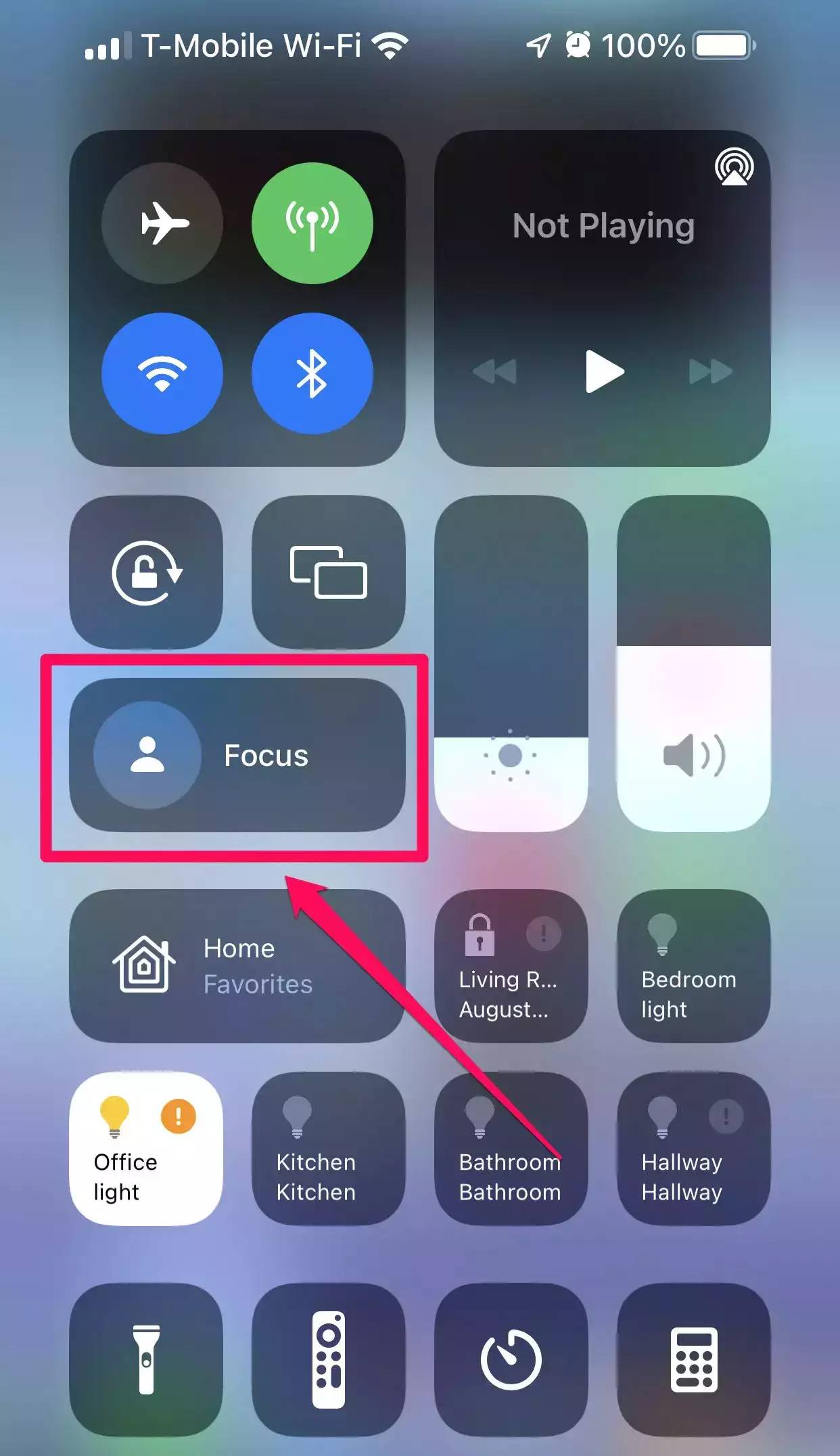
未经允许不得转载:表盘吧 » 如果您的 iPhone 电池电量耗尽,7 种故障排除方法